發佈至 Microsoft Store
當您準備好要對外發佈您的 Unreal 應用程式時,在提交至 Microsoft Store 之前,必須先更新幾項專案設定。 這些設定全都有預設值,但應針對生產環境加以變更,讓應用程式獲得最佳展現。
市集封裝的專案設定
- 首先,選取 [專案設定 > 描述 ] 並更新遊戲和發行者資訊:
- [遊戲名稱] 會出現在 HoloLens 上的應用程式磚中
- 產生專案憑證時會使用 [公司辨別名稱],而其格式應為:
- CN=CommonName, O=OrganizationName, L=LocalityName, S=StateOrProvinceName, C=CountryName:
![Unreal 編輯器的螢幕擷取畫面,其中已展開專案設定中的 [說明] 區段](images/unreal-publishing-img-01.png)
- 展開專案設定的 [HoloLens] 區段,並更新封裝資源。 應用程式的市集頁面上會顯示下列資源名稱:
![Unreal 編輯器的螢幕擷取畫面,其中已展開專案設定中的 [封裝] 區段](images/unreal-publishing-img-02.png)
- 展開 [影像] 區段,並以顯示商店應用程式的材質來更新預設市集影像。 選擇性地選取 [3D 標誌] 核取方塊,以上傳在啟動應用程式時作為 3D 即時立方體的 glb 檔案:
![Unreal 編輯器的螢幕擷取畫面,其中已展開專案設定中的 [影像] 區段](images/unreal-publishing-img-03.png)
- 最後,選取 [產生新的],以從專案名稱和公司辨別名稱產生簽署憑證
- 設定 [磚背景色彩],此色彩會顯示在商店影像中任何透明像素的位置上。
- 展開下拉式清單,並啟用 [使用零售 Windows Store 環境],使其在零售鎖定 (而非開發解除鎖定) 的裝置上執行。
![Unreal 編輯器的螢幕擷取畫面,其中已展開專案設定中的 [憑證產生] 區段](images/unreal-publishing-img-04.png)
選用應用程式安裝
您可以從 專案設定 > HoloLens建立應用程式安裝程式檔案,此檔案可用來在市集外部散發應用程式。 啟用 [應建立應用程式安裝程式] 核取方塊,並設定要用來儲存遊戲 appxbundle 的 URL 或網路路徑。
![Unreal 編輯器的螢幕擷取畫面,其中已展開專案設定中的 [應用程式安裝程式] 區段](images/unreal-publishing-img-05.png)
封裝應用程式時,將會產生 appxbundle 和 appinstaller。 將 appxbundle 上傳至安裝 URL,然後啟動 appinstaller 以從網路位置安裝應用程式。
Windows 應用程式認證套件
Windows 10 SDK 隨附 Windows 應用程式認證套件 (WACK),用以驗證可能影響到套件上傳至市集的常見問題。 您可以在 Windows Kits 目錄中找到 WACK,通常位於下列路徑下:
C:\Program Files (x86)\Windows Kits\10\App Certification Kit.
- 將 appx 檔案封裝以供發佈後,請執行 appcertui.exe,並依照提示對 appx 進行掃描:
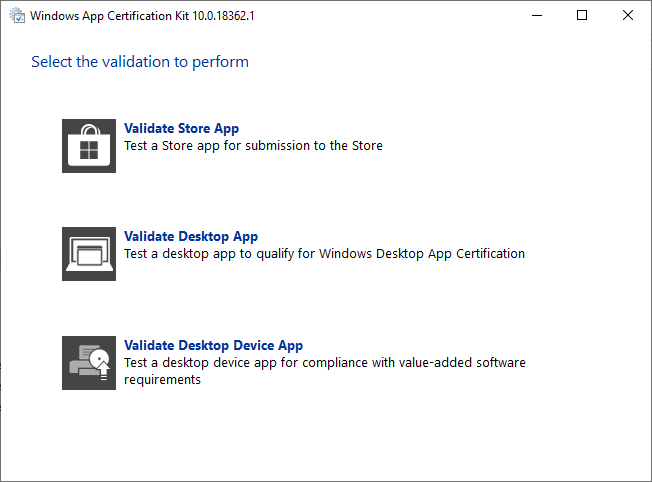
- 選取 [驗證市集應用程式]:
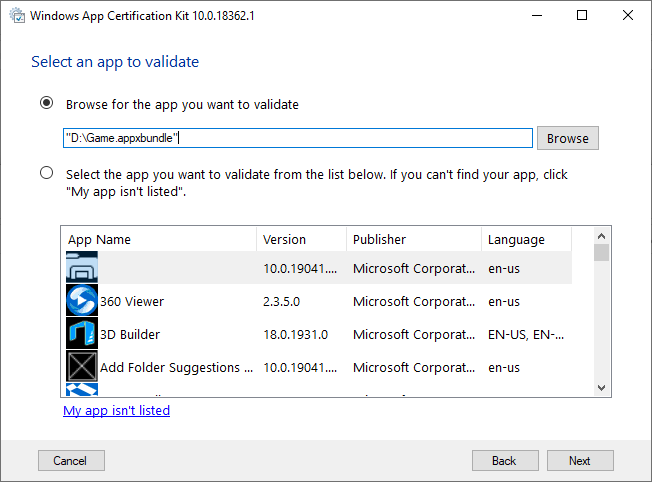
- 瀏覽頂端區段中的 appx,然後選取 [下一步]:
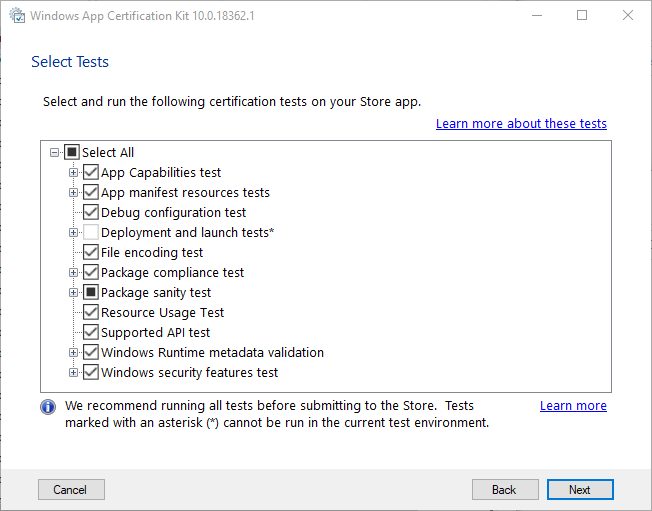
- 選取 [下一步] 以執行測試並建立報表:
- 依預設會啟用可在主機電腦上執行的所有測試
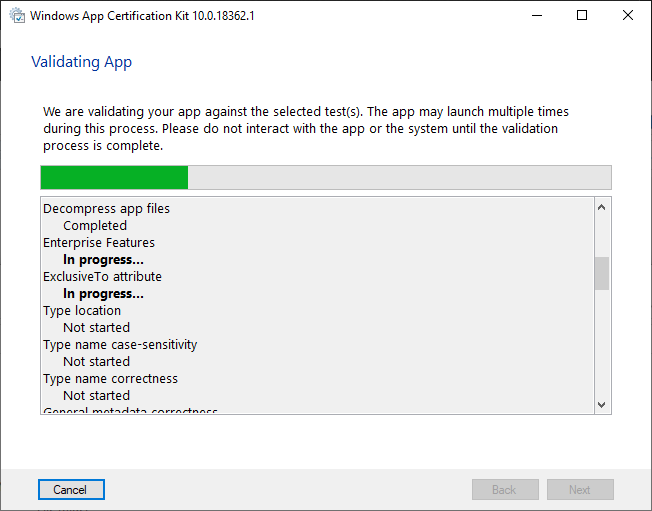
- 等候測試完成。 完成後,最後一個視窗會顯示通過或失敗的結果,您可以在儲存的報表中檢視該結果。
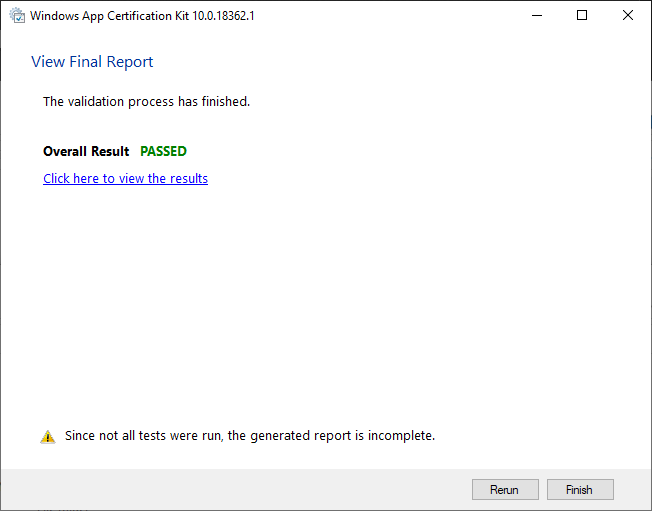
4\.25 的已知 WACK 失敗
Unreal 4.25 中的 Windows Mixed Reality 外掛程式將無法通過 WACK,因為在封裝 HoloLens 時,其中包含了一些 x64 二進位檔。 失敗的情形顯示如下:

若要修正此問題:
- 開啟 Unreal 專案,以瀏覽至 Unreal 安裝或來源目錄的根目錄,並以滑鼠右鍵按一下工作列中的 Unreal 圖示。
- 以滑鼠右鍵按一下 UE4Editor,選取 [屬性],然後瀏覽至 [位置] 項目中的路徑:
Open Engine\Plugins\Runtime\WindowsMixedReality\Source\WindowsMixedRealityHMD\WindowsMixedRealityHMD.Build.cs.
- 在 WindowsMixedRealityHMD.Build.cs中,將第 32行從:
if(Target.Platform != UnrealTargetPlatform.Win32)
變更為:
if(Target.Platform == UnrealTargetPlatform.Win64)
- 關閉 Unreal、重新開啟專案,然後重新封裝 HoloLens。 重新執行 WACK,此錯誤就會消失。